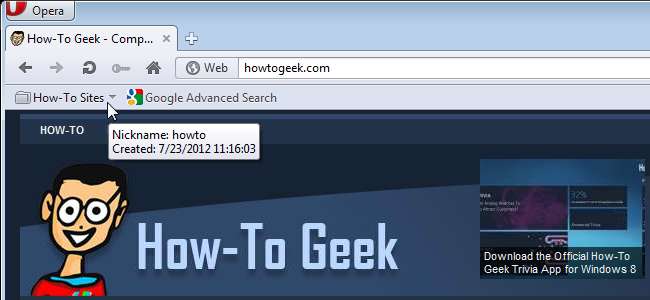
Si vous avez un ensemble spécifique de sites Web que vous visitez souvent, vous pouvez faciliter l'ouverture de tous ces sites Web à la fois en utilisant un dossier de signets et un surnom. La saisie du pseudonyme d’un dossier dans la barre d’adresse ouvre tous les sites Web de ce dossier.
Pour ce faire, nous allons créer un dossier de favoris, y ajouter des sites et lui appliquer un surnom.
Tout d'abord, marquez certains sites que vous souhaitez ouvrir en utilisant un surnom. Si la barre de signets ne s'affiche pas actuellement, sélectionnez Barres d'outils | Barre de favoris dans le menu Opera.
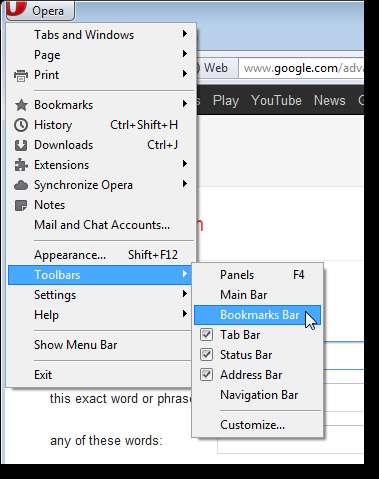
Accédez à l'un des sites que vous souhaitez ajouter aux favoris. Cliquez et faites glisser le favicon du site de la barre d'adresse vers la barre de favoris pour créer un signet pour la page Web actuelle.
Faites de même pour les autres sites Web que vous souhaitez ouvrir en utilisant un surnom.

Maintenant, nous devons rassembler nos nouveaux signets dans un dossier. Sélectionnez Favoris | Gérez les signets à partir du menu Opera.
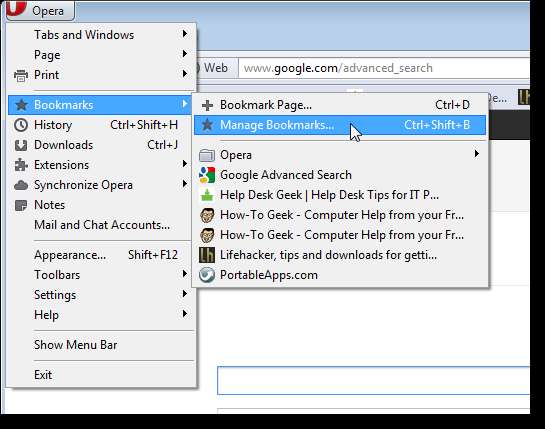
Le gestionnaire de favoris s'ouvre sur un nouvel onglet. Nous allons créer un dossier à la racine du gestionnaire de favoris, cliquez donc dans un espace vide dans le volet gauche. Ensuite, cliquez sur la flèche vers le bas sur le bouton Ajouter et sélectionnez Nouveau dossier.
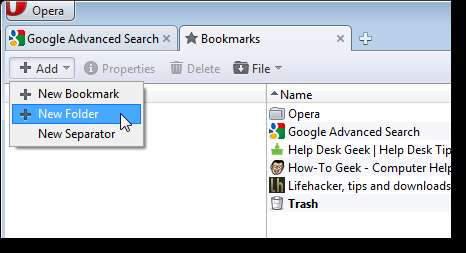
Un dossier est ajouté avec un nom vide. Saisissez le nom souhaité et appuyez sur Entrée.
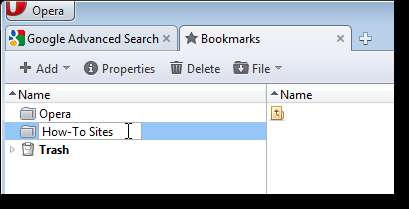
Faites glisser les signets des sites que vous souhaitez ouvrir avec un surnom du volet droit dans le nouveau dossier.
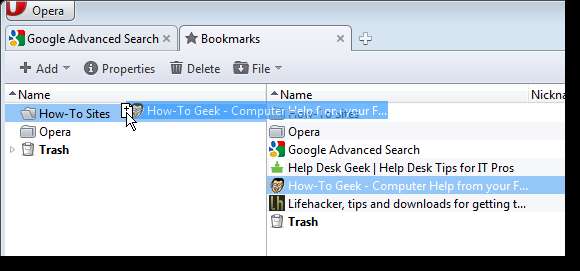
Cliquez avec le bouton droit sur le nouveau dossier et sélectionnez Propriétés dans le menu contextuel.
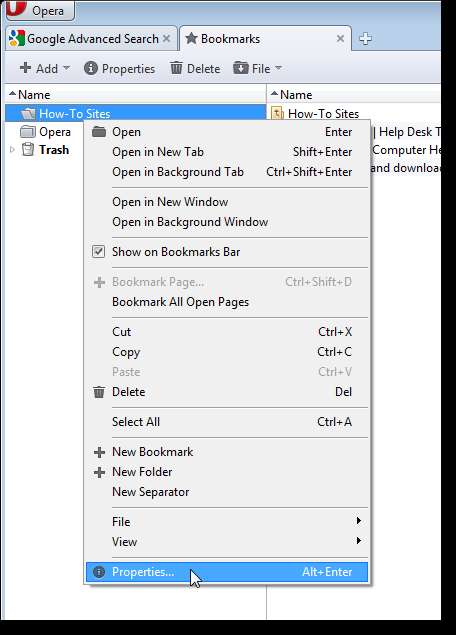
La boîte de dialogue Propriétés du dossier s'affiche. Entrez un surnom pour le dossier dans la zone d'édition Surnom.
REMARQUE: si vous souhaitez que ce dossier soit disponible dans la barre de favoris, activez la case à cocher Afficher dans la barre de favoris.
Cliquez sur OK.
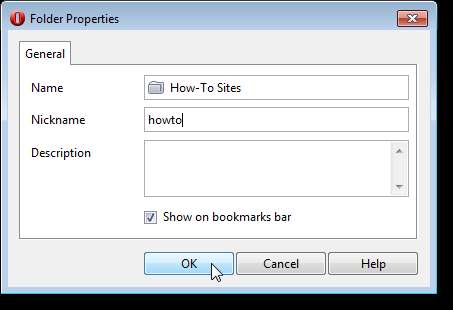
Pour fermer le gestionnaire de favoris, cliquez sur le bouton Fermer l'onglet (X) de l'onglet.
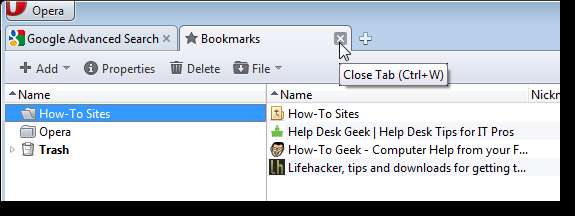
Maintenant que vos signets sont dans un dossier, vous ne souhaitez peut-être pas qu'ils prennent plus de place dans la barre de favoris. Pour les supprimer, cliquez avec le bouton droit sur chacun d'eux et sélectionnez Supprimer de la barre d'outils dans le menu contextuel. Les signets de votre nouveau dossier seront toujours là.
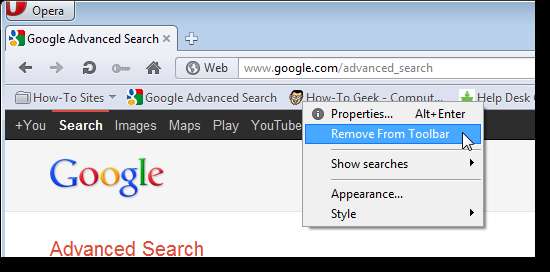
REMARQUE: vous pouvez également obtenir les propriétés d'un dossier de signets en cliquant avec le bouton droit sur le dossier directement dans la barre de signets.
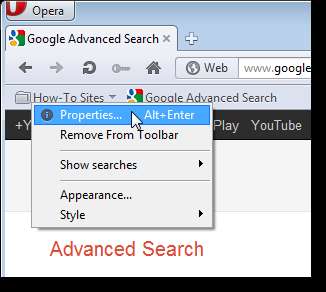
Pour ouvrir tous les sites Web de votre nouveau dossier Signets, entrez le surnom que vous avez attribué au dossier dans la barre d'adresse et appuyez sur Entrée.
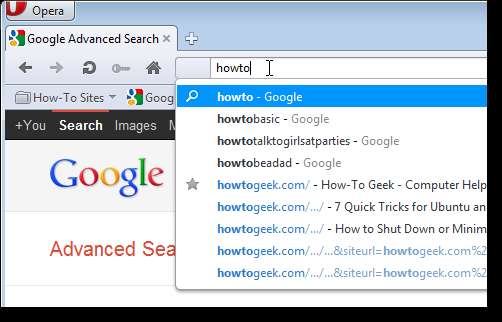
Chaque site s'ouvre sur un nouvel onglet.
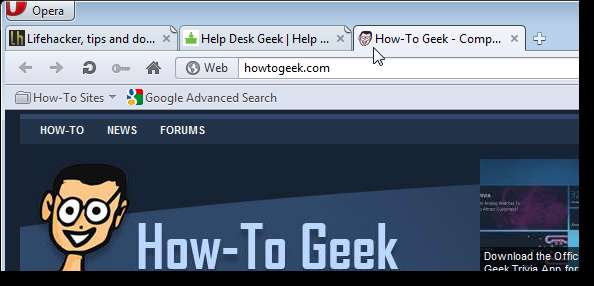
Vous pouvez également appliquer des surnoms aux signets. Par exemple, pour accéder rapidement à How-To Geek, obtenez les propriétés de votre signet pour How-To Geek.
REMARQUE: nous avons constaté que vous ne pouvez pas obtenir les propriétés d'un signet dans un dossier de la barre de signets. Pour obtenir les propriétés d'un signet dans un dossier, ouvrez le Gestionnaire de signets et cliquez avec le bouton droit sur le signet.
Dans la boîte de dialogue Propriétés du signet, entrez un surnom, tel que «htg», pour le signet et cliquez sur OK.
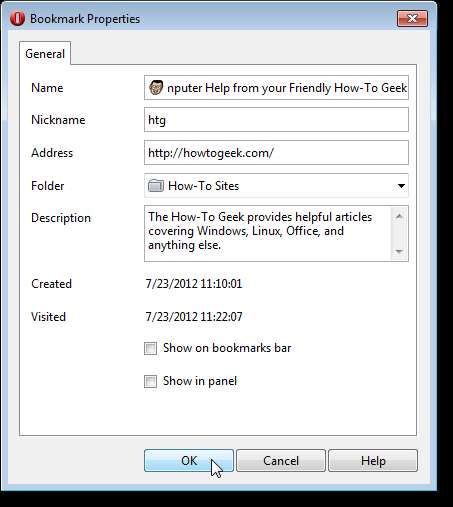
REMARQUE: il existe d'autres moyens d'ajouter des signets, par exemple en appuyant sur Ctrl + D sur une page Web et en sélectionnant Nouveau signet à partir du bouton Ajouter dans le Gestionnaire de signets pour créer manuellement un nouveau signet. Pour plus d'informations sur les signets dans Opera, consultez leur Aidez-moi page.
Les surnoms sont également appelés mots-clés pour les signets et ils peuvent vous faire gagner beaucoup de temps lorsque vous surfez sur le Web.







